Αυτό το άρθρο περιγράφει τα βήματα που μπορεί να ακολουθήσει κανείς για να ενεργοποιήσει ή να απενεργοποιήσει την αυτόματη αποθήκευση στιγμιότυπων οθόνης με τα Εργαλεία αποκοπής στα Windows 11.
Ξεκινώντας με το πιο πρόσφατη έκδοση του Snipping Tools, εσείς μπορεί πλέον να ενεργοποιήσει ή να απενεργοποιήσει την αυτόματη αποθήκευση στιγμιότυπων οθόνης. Εκτός από την αντιγραφή τους στο πρόχειρο, θα αποθηκεύονται πλέον αυτόματα σε μορφή PNG στον φάκελο Στιγμιότυπα στην ενότητα Εικόνα στον αρχικό σας φάκελο.
Πώς να απενεργοποιήσετε ή να ενεργοποιήσετε την αυτόματη αποθήκευση στιγμιότυπων οθόνης με το Snipping Tool στα Windows
Όπως περιγράφεται παραπάνω, ξεκινώντας με την πιο πρόσφατη έκδοση του Snipping Tools, μπορείτε πλέον να ενεργοποιήσετε ή να απενεργοποιήσετε την αυτόματη αποθήκευση στιγμιότυπων οθόνης.
Αυτή η δυνατότητα είναι ενεργοποιημένη από προεπιλογή, αλλά μπορεί εύκολα να απενεργοποιηθεί στο τη σελίδα ρυθμίσεων των εφαρμογών.
Ακολουθεί πώς να το κάνετε αυτό.
Επειδή το Snipping Tool δεν είναι μια εγγενής εφαρμογή Win32, αλλά μια εφαρμογή Store που λαμβάνει ενημερώσεις ξεχωριστά από το λειτουργικό σύστημα, μπορείτε να το κάνετε αυτό. δεν μπορεί να αλλάξει τις ρυθμίσεις του με την πολιτική ομάδας του Μητρώου των Windows.
Για να απενεργοποιήσετε ή να ενεργοποιήσετε, ανοίξτε την εφαρμογή Εργαλείο αποκοπής. Μπορείτε να το κάνετε αυτό από το μενού Έναρξη και από την αναζήτηση για το Snipping Tool.
Στην Bη καλύτερη αντιστοίχιση, επιλέξτε την εφαρμογή Snipping Tool για εκκίνηση.
> 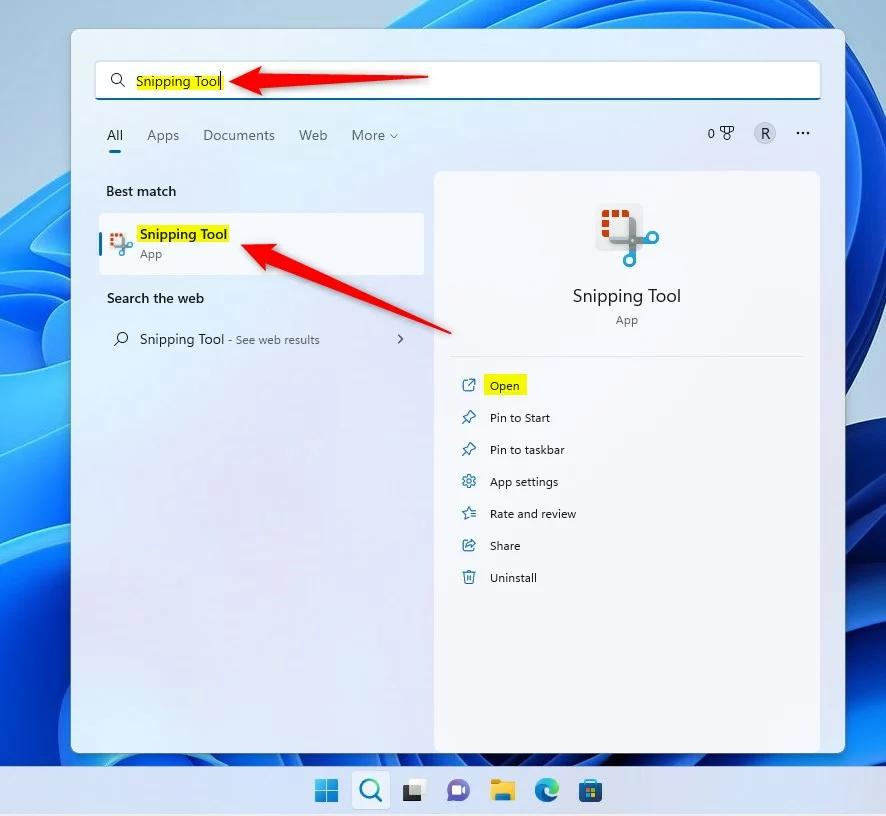
Μόλις ανοίξει η εφαρμογή, κάντε κλικ στις τρεις οριζόντιες κουκκίδες (ελλείψεις) στο μενού και επιλέξτε Ρυθμίσεις.
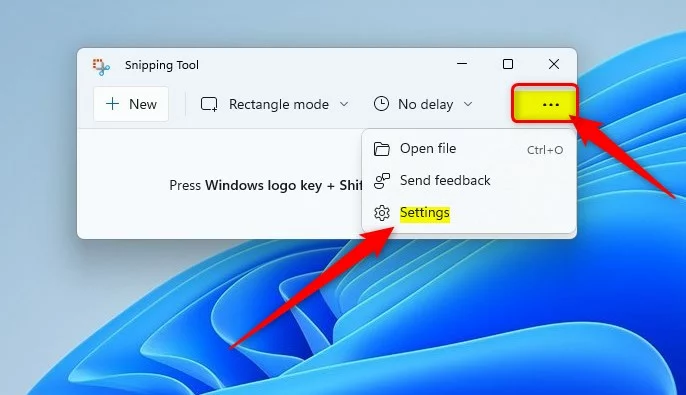
Στις Ρυθμίσεις<σελίδα/strong>, βρείτε την επιλογή Αυτόματη αποθήκευση στιγμιότυπων οθόνης και, στη συνέχεια, αλλάξτε το κουμπί εναλλαγής σε Ενεργό ή Απενεργοποιημένο για να το ενεργοποιήσετε ή να το απενεργοποιήσετε όπως θέλετε.
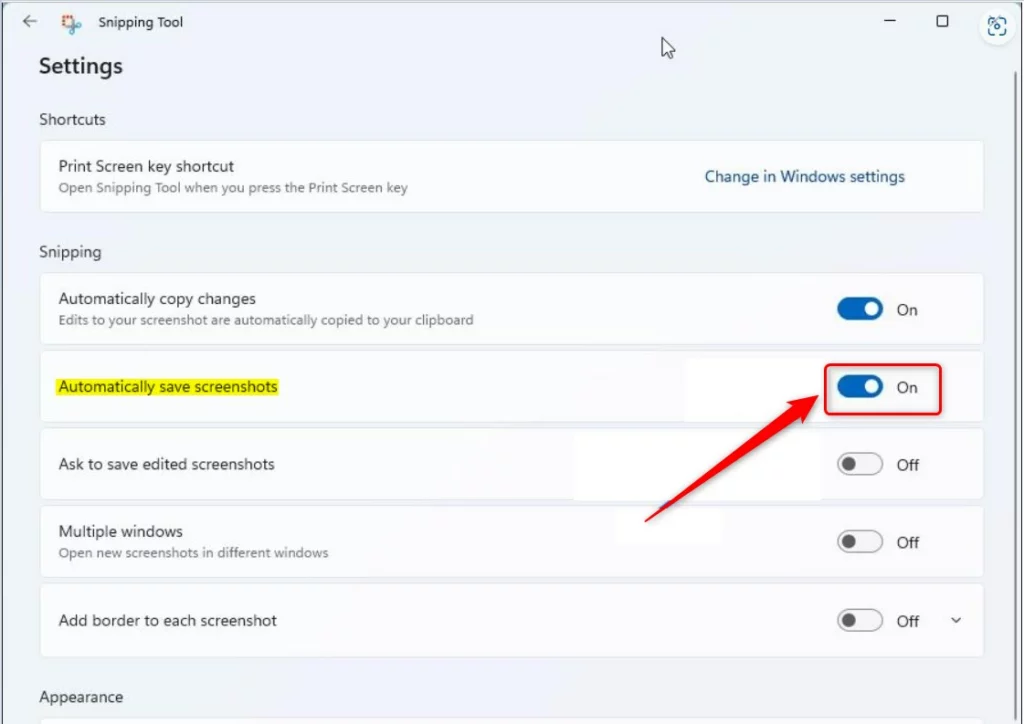
Έξοδος και οι αλλαγές σας θα πρέπει να εφαρμοστούν αμέσως.
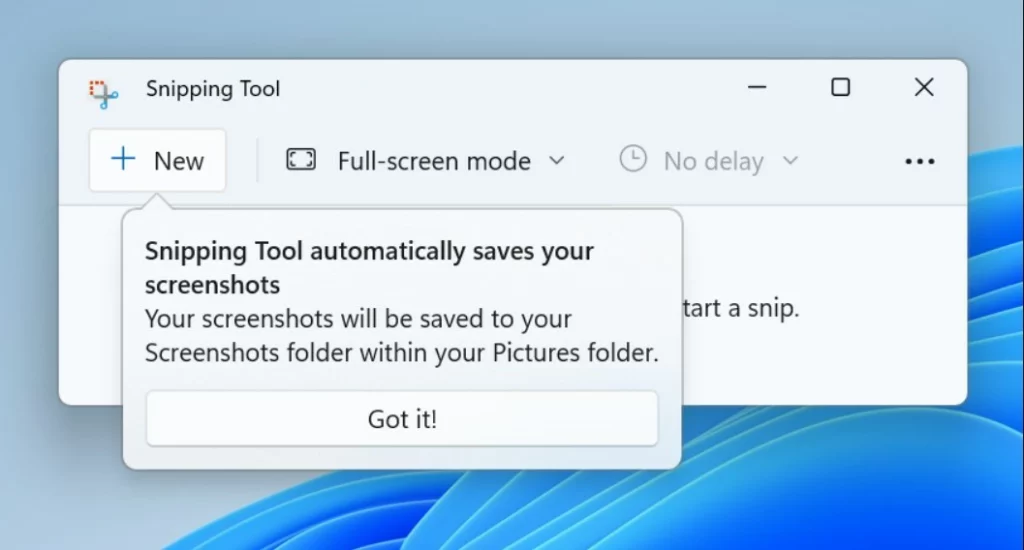
Αυτό πρέπει να γίνει!
Συμπέρασμα:
>Αυτή η ανάρτηση σάς έδειξε πώς μπορείτε να ενεργοποιήσετε ή να απενεργοποιήσετε το Snipping Tool που αποθηκεύει αυτόματα στιγμιότυπα στα Windows 11. Εάν βρείτε κάποιο σφάλμα παραπάνω ή έχετε κάτι να προσθέσετε, χρησιμοποιήστε την παρακάτω φόρμα σχολίων.
